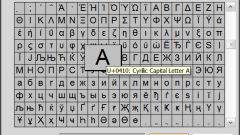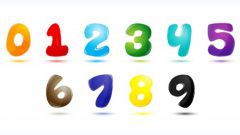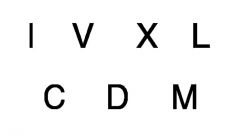Инструкция
1
Стандартные компьютерные клавиатуры содержат два блока клавиш - основной и дополнительный. Основной включает в себя алфавитно-цифровые, функциональные и управляющие клавиши, расположенные по центру клавиатуры. Дополнительный блок - это цифры и знаки, обособленно сгруппированные справа от основных клавиш. Работа с ними осуществляется в режиме Num Lock (NumLk) - "фиксирование цифр" . Если вы работаете в бухгалтерии или в банке, то эта функция для вас. Цифры здесь расположены по принципу калькулятора – вы легко сможете использовать "слепой метод" набора, не отвлекаясь при этом от текста, набираемого на основной панели.

2
Но не все клавиатуры оснащены дополнительным блоком - например, его нет в большинстве ноутбуков. Здесь функция Num Lock работает путем переключения букв на цифры. Присмотритесь внимательно к своему ПК – на некоторых алфавитных клавишах помимо непосредственно букв русского и английского алфавита вы увидите еще цифры и знаки. Именно эти клавиши и будут выполнять функцию «дополнительных» в режиме NumLk.
3
В русской раскладке это выглядит так: «ь» - 0; «о», «л», «д» - 1, 2, 3; «г», «ш», «щ» - 4, 5, 6 соответственно. Цифры 7,8 и 9 сохраняют свое положение в основной цифровой линейке на соответствующих клавишах. Знак «+» будет вместо точки (без Shift), одновременно функционируя на своем привычном месте (при одновременном нажатии Shift). Знак «-» можно набирать клавишей «ж». Буква «х» будет служить как Enter, «з» - звездочка (*), цифра 0 – правый слэш (/).
4
Если в процессе работы с цифрами вам снова понадобятся буквы, то, не отключая NumLk, их можно набрать, удерживая нажатой клавишу Fn (находится внизу слева). Для заглавных букв и знаков препинания используется комбинация Shift+Fn.